在Excel表中设置线宽的方法包括:使用“边框”工具设置线条宽度、调整列宽和行高、使用条件格式。这些方法可以帮助你更好地组织和美化你的Excel表格。接下来将详细介绍其中的一种方法。
使用“边框”工具设置线条宽度:在Excel中,可以通过“边框”工具来设置单元格的线条宽度,从而使表格看起来更加整齐和专业。这种方法适用于需要强调某些单元格或区域的情况。以下是具体步骤:
选择需要设置边框的单元格或区域。
在Excel的“开始”选项卡中,点击“边框”按钮旁边的下拉箭头。
从弹出的菜单中选择“边框和底纹”选项。
在“边框”选项卡中,可以选择预设的边框样式,或者点击“线型”下拉菜单选择自定义的线条宽度。
选择好线条宽度后,点击“确定”按钮应用设置。
通过这种方法,你可以灵活地设置不同单元格的线条宽度,使得表格更具可读性和美观性。
一、使用“边框”工具设置线条宽度
使用“边框”工具是最直接和常见的方法之一,可以让你轻松设置Excel表格中的线条宽度。具体操作如下:
1. 选择单元格或区域
首先,你需要选择你想要设置边框的单元格或区域。可以点击并拖动鼠标选择多个单元格,或者按住Ctrl键点击选择不连续的单元格。
2. 打开边框设置菜单
在Excel的“开始”选项卡中,找到“字体”组,然后点击“边框”按钮旁边的下拉箭头。这个按钮通常显示为一个小方框,里面有四个边框线。
3. 选择边框和底纹
从弹出的菜单中选择“边框和底纹”选项。这将打开一个对话框,允许你设置各种边框选项。
4. 设置线条宽度
在“边框”选项卡中,你可以看到多种边框样式。点击“线型”下拉菜单,选择你需要的线条宽度。你可以选择从细线到粗线的不同宽度。
5. 应用设置
选择好线条宽度后,点击“确定”按钮应用设置。此时,你会看到所选单元格或区域的边框已经按照你设置的线条宽度进行了调整。
二、调整列宽和行高
调整列宽和行高是另一种控制Excel表格中线宽的方法。虽然这并不直接涉及边框线条的宽度,但通过调整列宽和行高,可以间接影响表格的整体布局和视觉效果。
1. 调整列宽
要调整列宽,可以将鼠标悬停在列标头之间的边界线上。当鼠标指针变为双箭头时,按住并拖动鼠标调整列宽。你也可以双击列标头之间的边界线,Excel会自动调整列宽以适应内容。
2. 调整行高
调整行高的操作类似于调整列宽。将鼠标悬停在行标头之间的边界线上,当指针变为双箭头时,按住并拖动鼠标调整行高。双击行标头之间的边界线,Excel会自动调整行高以适应内容。
三、使用条件格式
条件格式是Excel中的一个强大工具,可以根据特定条件自动应用格式设置。通过条件格式,可以动态地设置某些单元格的边框线条宽度,以便突出显示特定数据。
1. 选择单元格或区域
首先,选择你想要应用条件格式的单元格或区域。
2. 打开条件格式菜单
在“开始”选项卡中,找到“样式”组,然后点击“条件格式”按钮。选择“新建规则”选项,打开“新建格式规则”对话框。
3. 设置条件格式规则
在“新建格式规则”对话框中,选择“使用公式确定要设置格式的单元格”选项。输入适当的条件公式,例如=A1>100,表示如果单元格A1的值大于100,则应用格式。
4. 设置格式
点击“格式”按钮,打开“设置单元格格式”对话框。在“边框”选项卡中设置所需的线条宽度。选择好线条宽度后,点击“确定”按钮应用设置。
5. 应用条件格式
点击“确定”按钮关闭“新建格式规则”对话框,条件格式将应用到所选单元格或区域。当单元格满足条件时,边框线条宽度将自动调整。
四、使用绘图工具设置线条宽度
Excel中的绘图工具也可以用来设置线条宽度,尤其是在处理图形和图表时。通过绘图工具,可以精确控制线条的宽度和样式。
1. 插入图形
在“插入”选项卡中,选择“形状”按钮,然后选择所需的图形。你可以插入直线、矩形、圆形等各种形状。
2. 设置线条宽度
插入图形后,选择图形,然后在“格式”选项卡中找到“形状轮廓”按钮。点击“形状轮廓”按钮,从下拉菜单中选择“粗细”选项,设置所需的线条宽度。
3. 应用设置
选择好线条宽度后,所选图形的线条宽度将自动调整。你还可以进一步设置图形的颜色、样式等属性,使其与表格的整体风格相匹配。
五、使用VBA宏设置线条宽度
VBA宏是Excel中的一种编程工具,可以用来自动执行一系列操作,包括设置线条宽度。通过编写VBA宏,你可以快速批量设置多个单元格的边框线条宽度。
1. 打开VBA编辑器
按下“Alt + F11”键打开VBA编辑器。在VBA编辑器中,选择“插入”菜单,然后选择“模块”选项,插入一个新的模块。
2. 编写VBA代码
在模块中输入以下VBA代码:
Sub SetBorderWidth()
Dim rng As Range
Set rng = Selection
With rng.Borders(xlEdgeLeft)
.LineStyle = xlContinuous
.Weight = xlThick
End With
With rng.Borders(xlEdgeTop)
.LineStyle = xlContinuous
.Weight = xlThick
End With
With rng.Borders(xlEdgeBottom)
.LineStyle = xlContinuous
.Weight = xlThick
End With
With rng.Borders(xlEdgeRight)
.LineStyle = xlContinuous
.Weight = xlThick
End With
End Sub
3. 运行VBA宏
关闭VBA编辑器,返回Excel工作表。选择你想要设置边框线条宽度的单元格或区域,然后按下“Alt + F8”键打开宏对话框。选择“SetBorderWidth”宏,点击“运行”按钮。此时,所选单元格的边框线条宽度将按照VBA代码中的设置进行调整。
六、使用Excel模板设置线条宽度
Excel模板是预先设计好的表格样式,可以包含各种格式设置,包括线条宽度。使用模板可以快速创建具有一致格式的表格。
1. 选择模板
在Excel的“文件”选项卡中,选择“新建”选项。你可以看到各种预设模板,选择一个适合你需求的模板。
2. 应用模板
点击模板,Excel会创建一个新的工作簿,应用该模板的所有格式设置。你可以在模板基础上进行修改,包括调整线条宽度。
3. 保存模板
如果你经常需要使用特定的线条宽度设置,可以将修改后的工作簿保存为自定义模板。在“文件”选项卡中,选择“另存为”,然后选择“Excel模板”格式进行保存。
七、使用第三方插件设置线条宽度
有许多第三方插件可以扩展Excel的功能,包括更高级的线条宽度设置。使用插件可以提供更多的选项和灵活性。
1. 安装插件
从网上下载并安装适合你的Excel插件。常见的插件有Kutools for Excel、Ablebits等。
2. 启用插件
安装完成后,打开Excel,在“加载项”选项卡中启用插件。大多数插件会在Excel中添加一个新的选项卡或工具栏。
3. 使用插件设置线条宽度
根据插件的具体功能,找到设置线条宽度的选项。通常,插件会提供更详细的边框设置选项,使你可以更精确地控制线条宽度。
通过以上几种方法,你可以灵活地在Excel表中设置线条宽度,从而使你的表格更加美观和易于阅读。希望这些方法对你有所帮助。
相关问答FAQs:
1. 如何在Excel表中调整线条的粗细?要在Excel表中设置线条的粗细,可以按照以下步骤进行操作:
选择你想要调整线条粗细的单元格或范围。
在Excel的顶部菜单栏中,点击"开始"选项卡。
在"字体"组下方的"边框"按钮旁边,点击小箭头以展开边框样式选项。
在弹出的边框样式选项中,选择"更多边框"选项。
在弹出的"格式单元格"对话框中,点击"边框"选项卡。
在边框选项卡中,你可以选择不同的线条样式、颜色和粗细。
点击确定,应用你的选择。
2. 如何在Excel表中设置特定单元格的线条粗细而不影响其他单元格?如果你只想调整Excel表中特定单元格的线条粗细,而不影响其他单元格,可以按照以下步骤进行操作:
选择你想要调整线条粗细的单元格。
在Excel的顶部菜单栏中,点击"开始"选项卡。
在"字体"组下方的"边框"按钮旁边,点击小箭头以展开边框样式选项。
在弹出的边框样式选项中,选择"更多边框"选项。
在弹出的"格式单元格"对话框中,点击"边框"选项卡。
在边框选项卡中,你可以选择不同的线条样式、颜色和粗细。
点击确定,应用你的选择。
3. 如何在Excel表中设置多个单元格的线条粗细?如果你想要同时调整Excel表中多个单元格的线条粗细,可以按照以下步骤进行操作:
选择你想要调整线条粗细的单元格范围。
在Excel的顶部菜单栏中,点击"开始"选项卡。
在"字体"组下方的"边框"按钮旁边,点击小箭头以展开边框样式选项。
在弹出的边框样式选项中,选择"更多边框"选项。
在弹出的"格式单元格"对话框中,点击"边框"选项卡。
在边框选项卡中,你可以选择不同的线条样式、颜色和粗细。
点击确定,应用你的选择。
原创文章,作者:Edit2,如若转载,请注明出处:https://docs.pingcode.com/baike/4942208